CAD2007安装燕秀工具箱教程
溜溜自学 室内设计 2021-11-10 浏览:2615
大家好,我是小溜,相信大家对于燕秀工具箱是非常了解的,燕秀工具箱是一个完全免费的AutoCAD塑胶模具设计外挂,支持简体、繁体、英文的AutoCAD2004至2012版本,今天本文主要给大家分享,CAD2007安装燕秀工具箱教程,希望能帮助到大家,感兴趣的小伙伴可以一起学习了解。
想要更深入的了解“CAD”可以点击免费试听溜溜自学网课程>>
工具/软件
电脑型号:联想(lenovo)天逸510s; 系统版本:Windows7; 软件版本:CAD2007
方法/步骤
第1步
使用百度搜索,输入燕秀工具箱,先下载好安装包
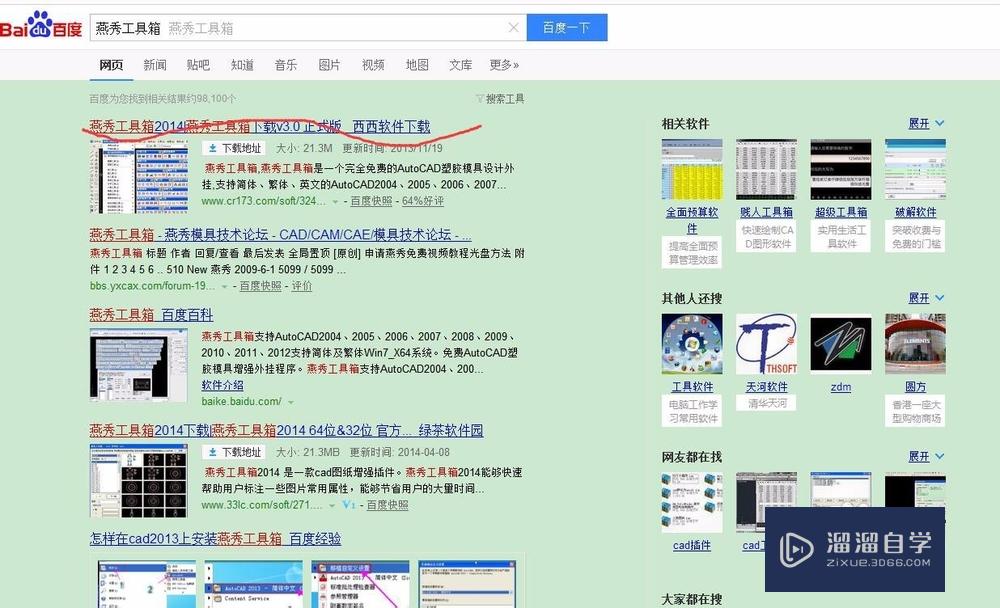
第2步
解压安装包。得到安装文件
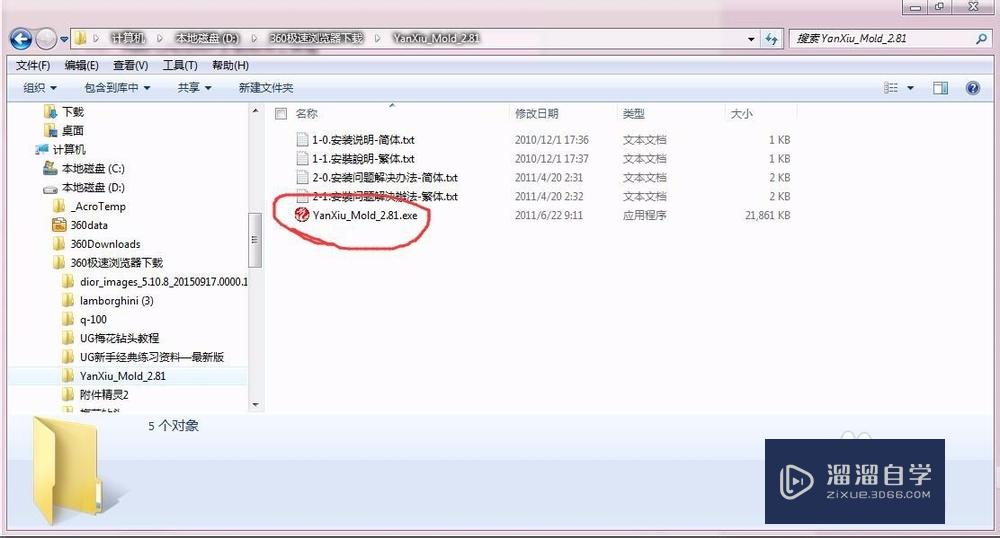
第3步
点击exe文件进行安装。
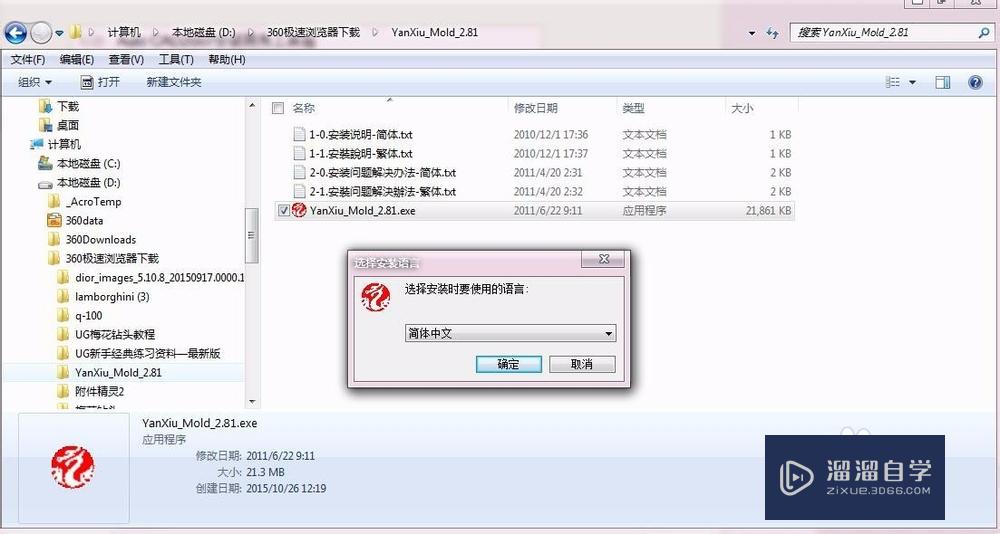
第4步
进入安装界面。
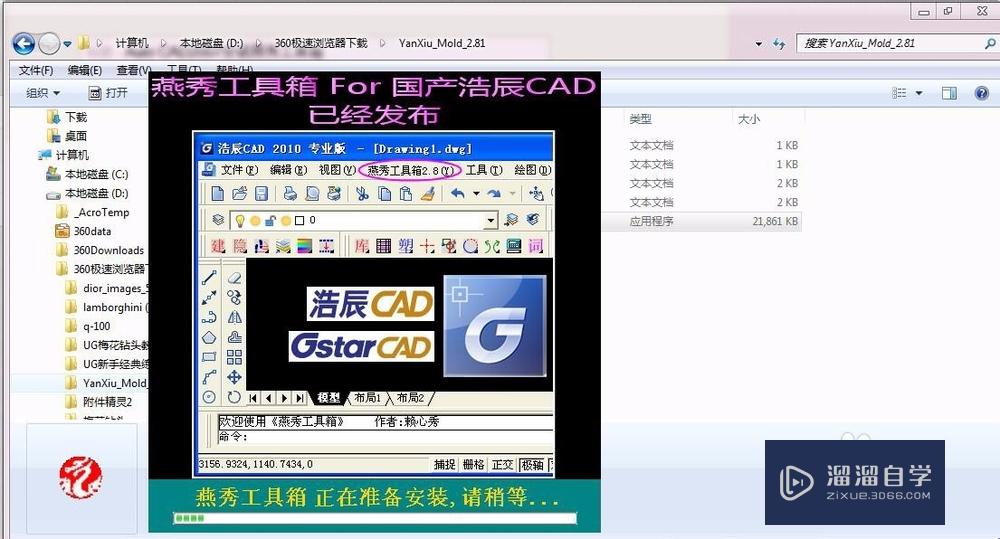
第5步
选择简体中文,我同意 ,点击下一步
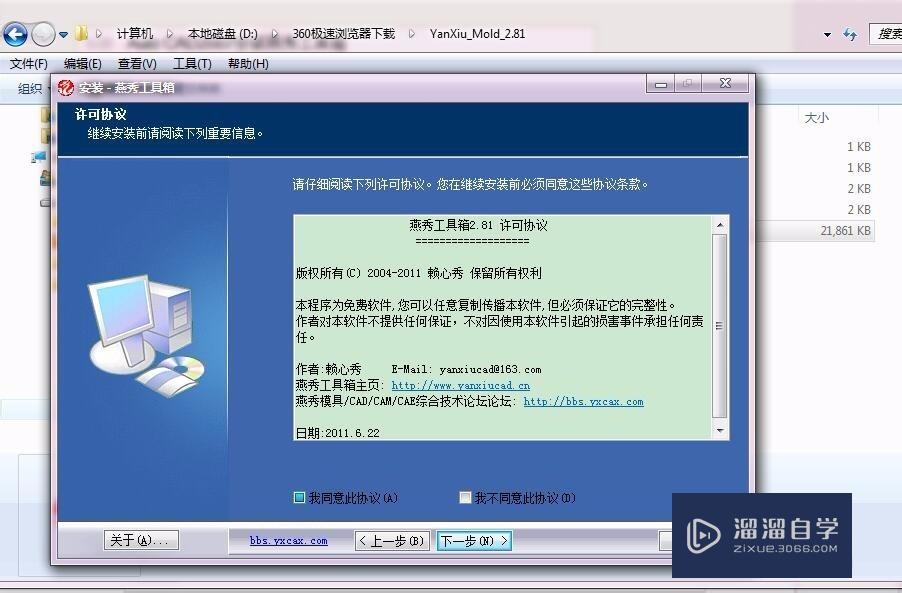
第6步
选择安装目录,安装在CAD2007的安装目录里
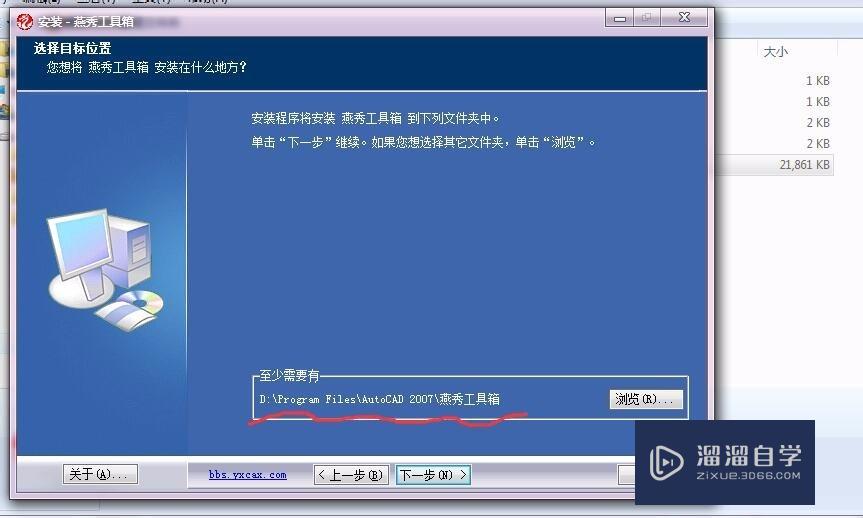
第7步
选择电脑上CAD的版本
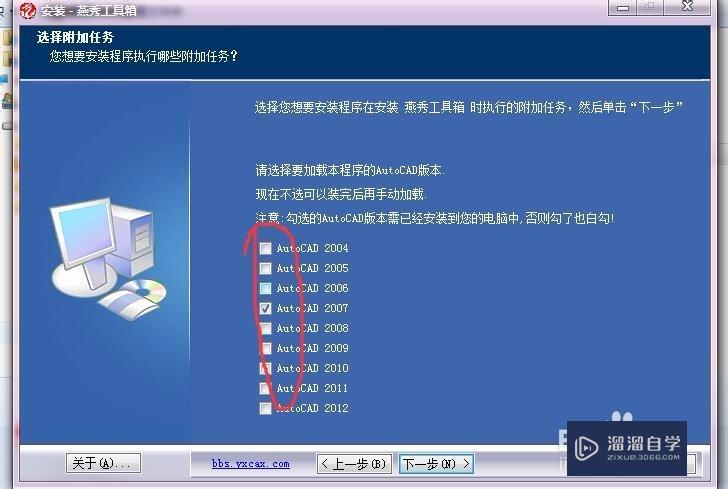
第8步
点击下一步,安装
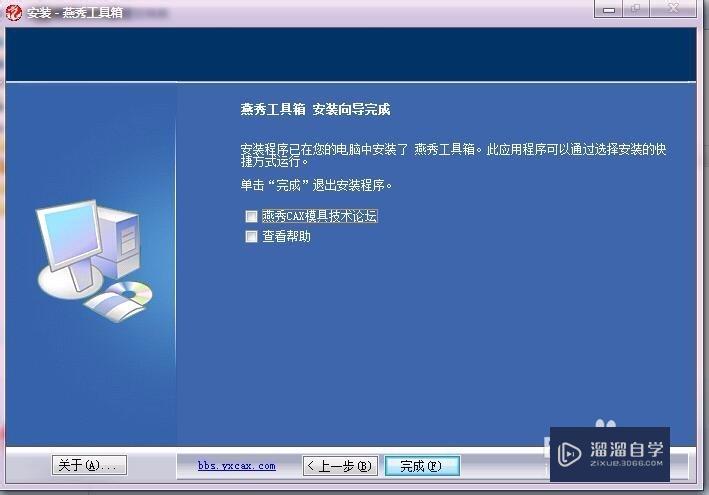
第9步
安装完成后打开CAD
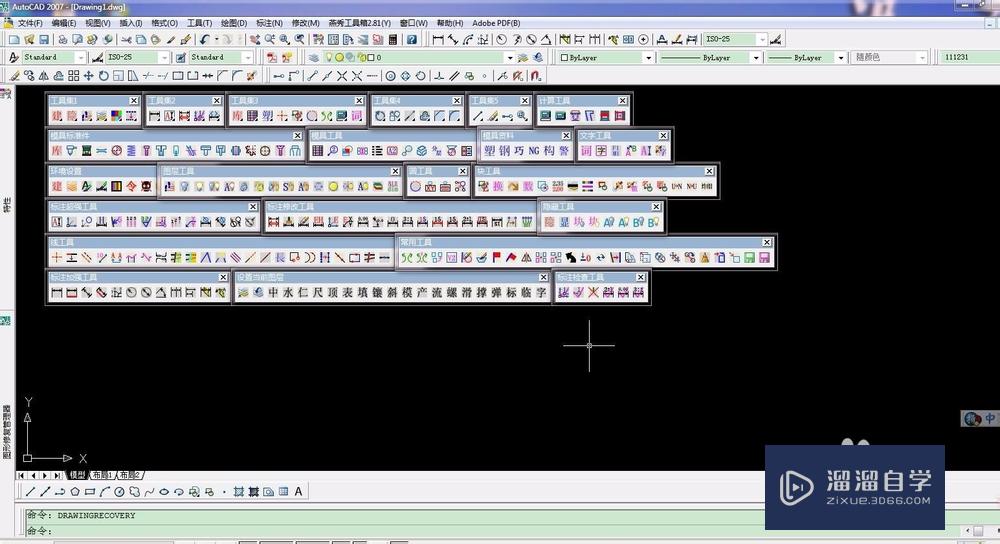
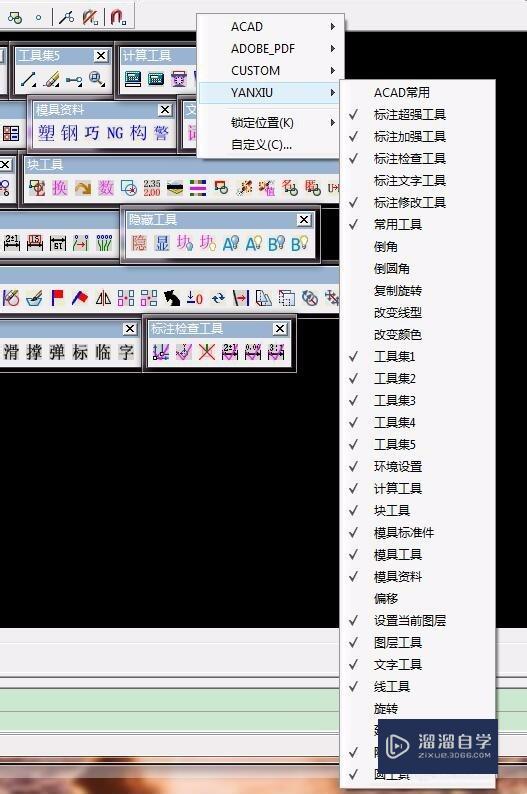
第10步
系统默认打开所有工具条。需要手动调节一下,把不常用的隐藏。
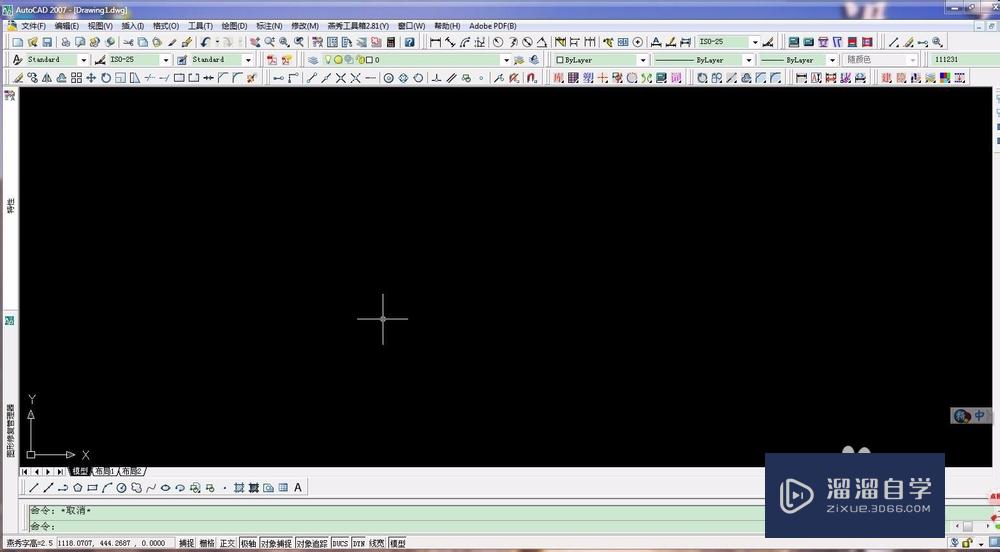
温馨提示
以上就是关于“CAD2007安装燕秀工具箱教程”全部内容了,小编已经全部分享给大家了,还不会的小伙伴们可要用心学习哦!虽然刚开始接触CAD软件的时候会遇到很多不懂以及棘手的问题,但只要沉下心来先把基础打好,后续的学习过程就会顺利很多了。想要熟练的掌握现在赶紧打开自己的电脑进行实操吧!最后,希望以上的操作步骤对大家有所帮助。
相关文章
距结束 06 天 22 : 56 : 49
距结束 00 天 10 : 56 : 49
首页








